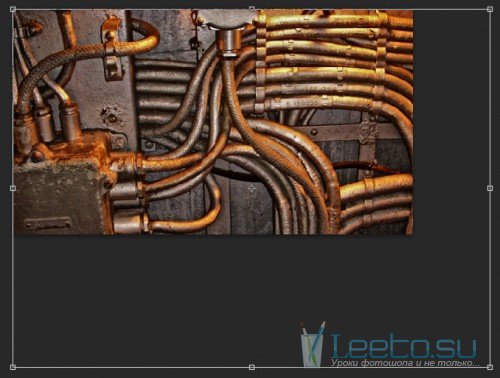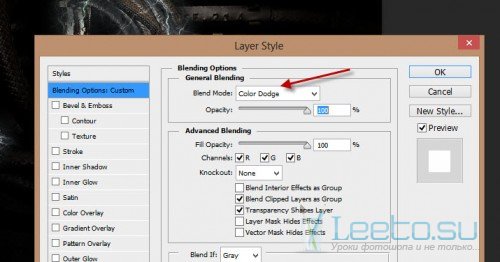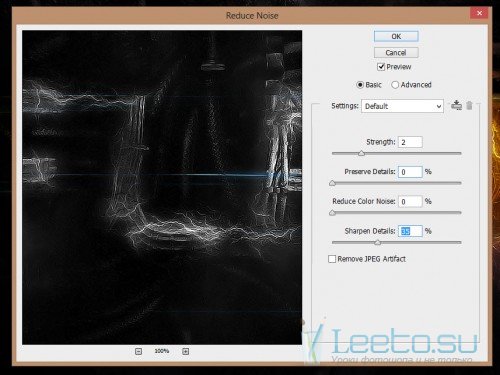Наэлектризованный металлический текст в Фотошопе
Конечный результат:
Ресурсы урока:
Металлические трубки
Молния
Шаг 1
Создайте новый документ в Фотошопе (Ctrl + N) размером 1280х720 пикселей с чёрным фоном. Откройте фотографию трубок в Фотошопе и инструментом Прямоугольная область (Rectangular Marquee Tool) (M) выделите часть трубок. Перенесите их в созданный документ и измените размер в режиме Свободное трансформирование (Ctrl + T).
Выберите инструмент Ластик (Eraser Tool) (E) и сотрите некоторые участки фотографии.
Создайте следующие корректирующие слои:
Чёрно-белое (Black & White): Непрозрачность (Opacity) – 80%.

Уровни (Levels):
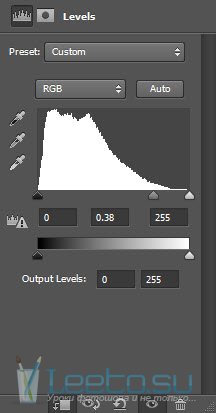
Результат:
Шаг 2
Вернитесь к фотографии с трубками и инструментом Быстрое выделение (Quick Selection Tool) (W) выделите этот участок:
Откройте окно Уточнить край (Refine Edge) (Ctrl + Alt + R) и почистите края.
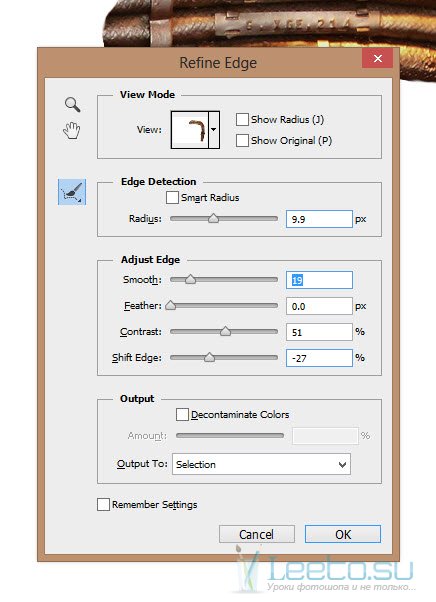
Перенесите трубки в основной документ и расположите их внутри пустой области (то, что мы стирали ранее). Делается это так же быстро, как если бы вы хотели купить Касперский для файлового сервера, продлить или переустановить.
Используйте разные участки трубок, чтобы получить собрать буквы.

Объедините все текстовые слои (слои трубок). К полученному слою добавьте маску и мягким ластиком подотрите нижние края букв. Это создаст глубину изображения.
Шаг 3
Создайте несколько корректирующих слоёв с обтравочной маской (Ctrl + Alt + G) для текста:
Чёрно-белое (Black & White): непрозрачность – 75%.
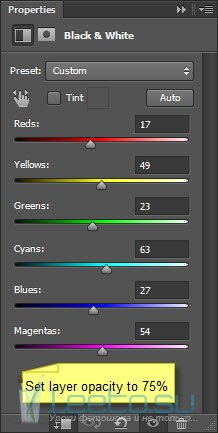
Уровни (Levels):
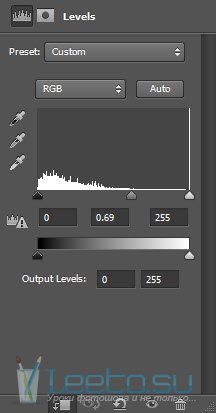
Кривые (Curves):
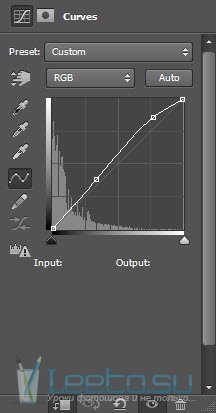
Результат:
Шаг 4
Выделите слой с буками (удерживая Ctrl, кликните на миниатюре слоя) и растушуйте края (Ctrl + Alt + R).
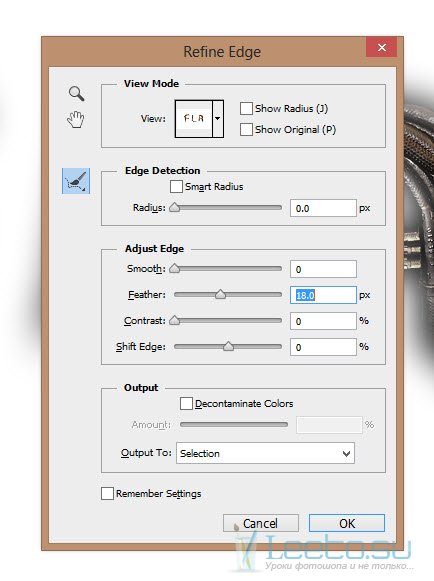
Откройте изображение молнии и инструментом Прямоугольная область (Rectangular Marquee Tool) (M) перенесите на него выделение.

Скопируйте выделение (Ctrl + C) и вставьте его в основной документ (Ctrl + V) поверх букв.
Мягким ластиком сотрите следующие участки молнии.
Создайте копию слоя с молнией (Ctrl + J) и установите её Режим наложения на Осветление основы (Color Dodge).
Благодаря этому режиму наложения электрические разряды стали ярче.
Добавьте электрические разряды на другие буквы.
Шаг 5
Подсветите некоторые участки букв, используя технику этого урока.
Чтобы повысить резкость, примените фильтр Уменьшить шум (Фильтр > Шум > Уменьшить шум) (Filter > Noise > Reduce Noise). После этого сведите все слои.
Электрические разряды стали более чёткими.

Дополнительно я добавил корректирующие слои Цветовой баланс (Color Balance) и Выборочная коррекция цвета (Selective Color).